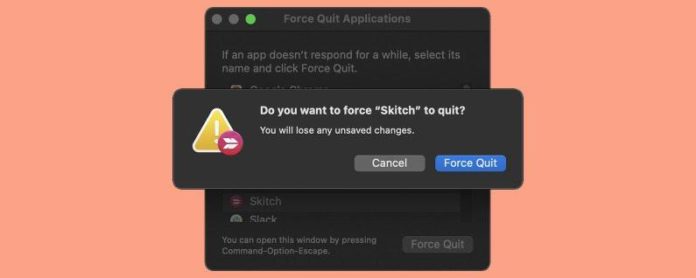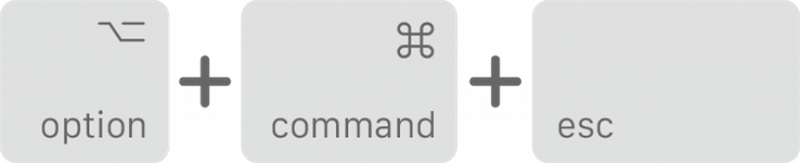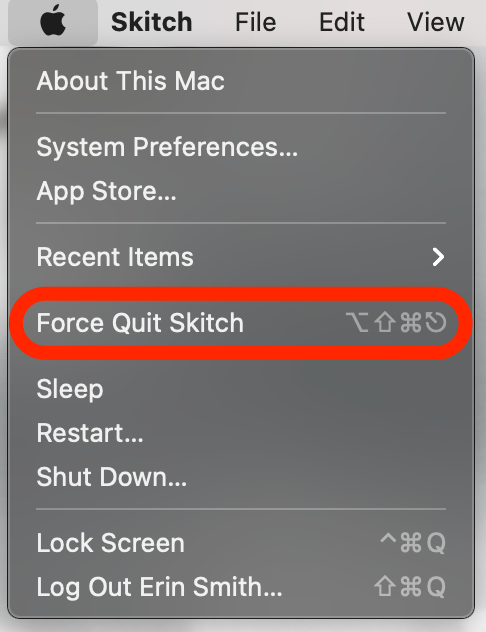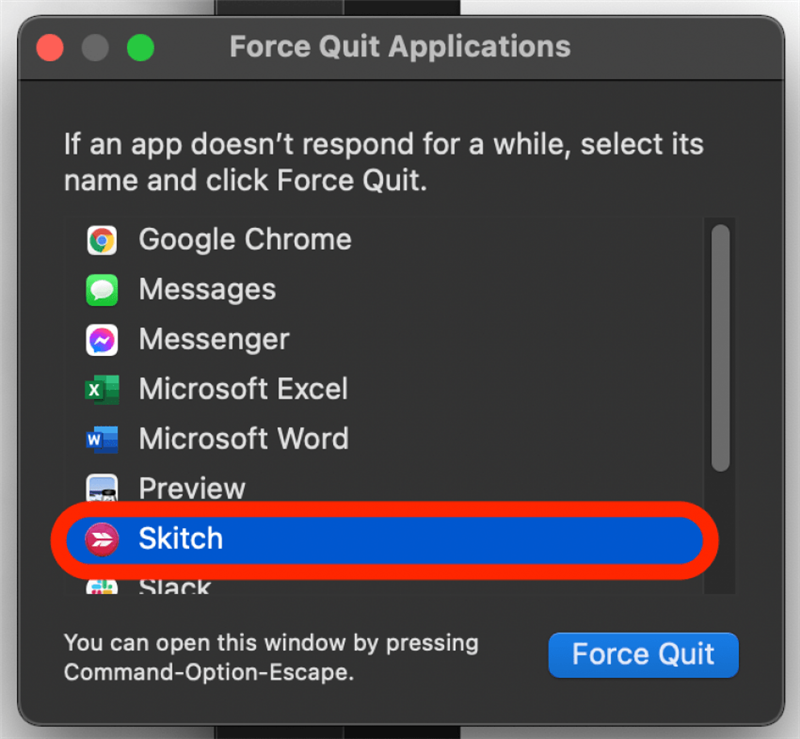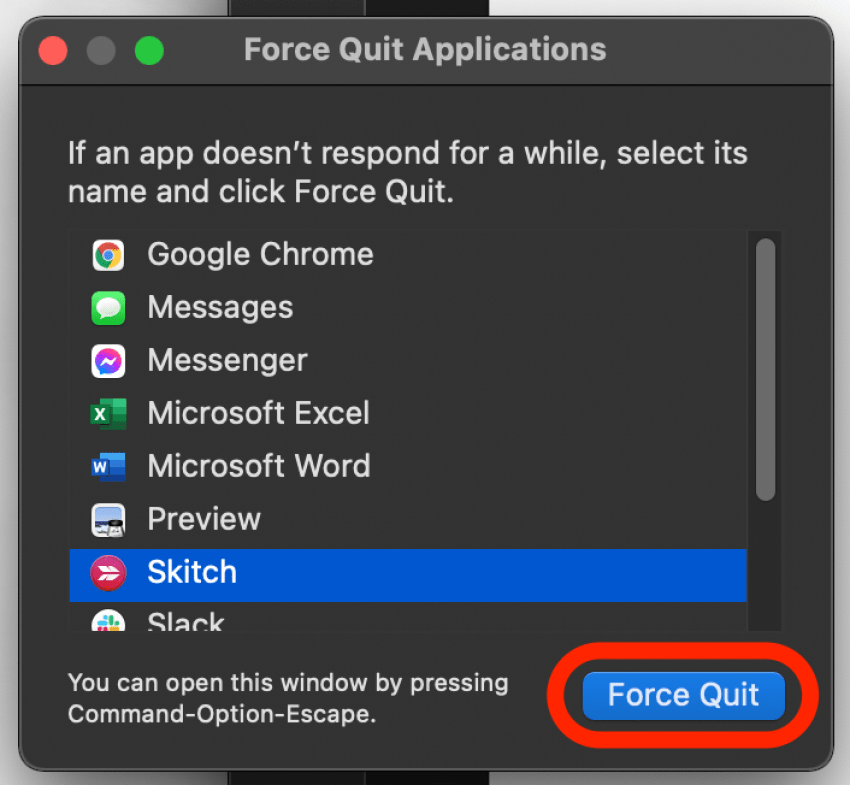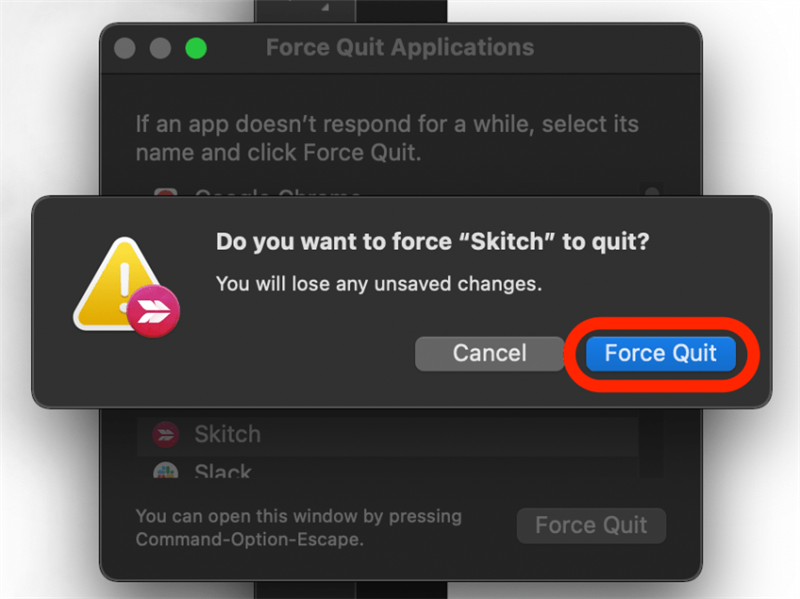Cuando una aplicación se congela pero su computadora sigue respondiendo, necesita saber cómo forzar el cierre en una Mac para cerrar una aplicación y luego volver a abrirla. Le mostraremos dos formas de acceder al Administrador de tareas en una Mac y qué hacer cuando llegue allí.
* Esta publicación es parte del boletín informativo Tip of the Day de iOSApple. Regístrese . <!–Master your iPhone in one minute per day: Sign Up–> *
Relacionado: Cómo cortar, copiar y pegar usando Atajos de teclado de Mac
El primer paso para aprender a forzar el cierre en una Mac es abrir el Administrador de tareas de Mac. Hay dos formas de acceder al Administrador de tareas en una Mac, pero una vez que esté allí, el proceso para forzar el cierre de las aplicaciones de Mac es el mismo.
- Si te gustan los atajos de teclado de Mac, usa opción + cmd + esc para abrir el Administrador de tareas.

Imagen cortesía de Apple - Si prefiere utilizar el menú, haga clic en el icono de Apple en la esquina superior izquierda de su pantalla y luego haga clic en Forzar salida … o Forzar salida de [nombre de la aplicación] .

- Cuando aparezca el Administrador de tareas de Mac, haga clic en la aplicación que desea forzar el cierre. Se resaltará la aplicación.

- Haga clic en Forzar salida .
- Vuelva a hacer clic en Forzar salida para confirmar.

La aplicación se cerrará y ya no la verá en el Administrador de tareas de su Mac. Puede volver a abrir la aplicación si lo desea.